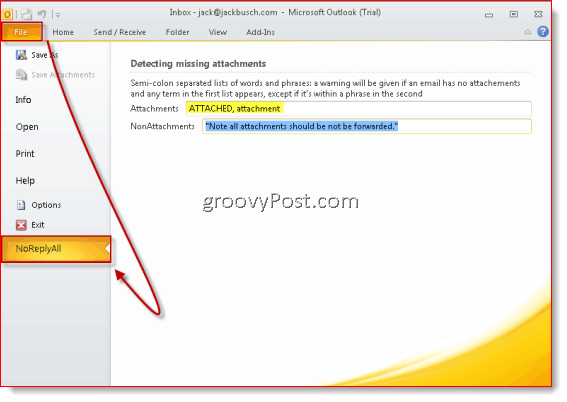Comment augmenter les niveaux de microphone dans Windows 10
Microsoft Windows 10 / / November 20, 2020
Dernière mise à jour le

Si la sortie de votre microphone est un peu silencieuse, vous pouvez augmenter les niveaux du microphone dans Windows 10 pour aider à résoudre le problème. Voici comment.
Peu importe que vous soyez un fan d'Apple ou un fanatique de Microsoft - le logiciel est aussi bon que le matériel sur lequel il fonctionne. Si vous essayez d'enregistrer du son avec un microphone bon marché, attendez-vous à ce que la qualité audio soit mauvaise. L'inverse est vrai, avec un meilleur matériel assurant un son enregistré de meilleure qualité.
Vous ne pouvez pas améliorer les performances d'un mauvais matériel, mais vous pouvez modifier les paramètres sonores pour augmenter les niveaux du microphone dans Windows 10. Ces paramètres permettront d’améliorer le volume de l’audio enregistré, mais ils ne peuvent pas gérer un bruit excessif ou d’autres problèmes de son.
Si vous souhaitez savoir comment augmenter les niveaux du microphone dans Windows 10, vous devez suivre ces étapes.
Augmentation des niveaux de microphone dans les paramètres Windows
Le moyen le plus simple d'augmenter les niveaux de votre microphone dans Windows 10 est d'utiliser le Réglages menu. Cela vous permet de gérer les niveaux d'entrée et de sortie de vos appareils audio, y compris votre microphone.
Pour ouvrir le menu Paramètres, cliquez avec le bouton droit sur le menu Démarrer et appuyez sur le bouton Réglages option.
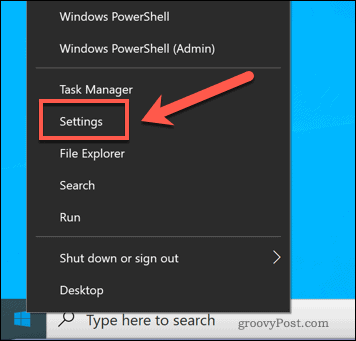
dans le Réglages menu, appuyez sur Système> Son. Sous le Contribution section, sélectionnez votre microphone dans le menu déroulant, puis appuyez sur le Propriétés de l'appareil bouton.
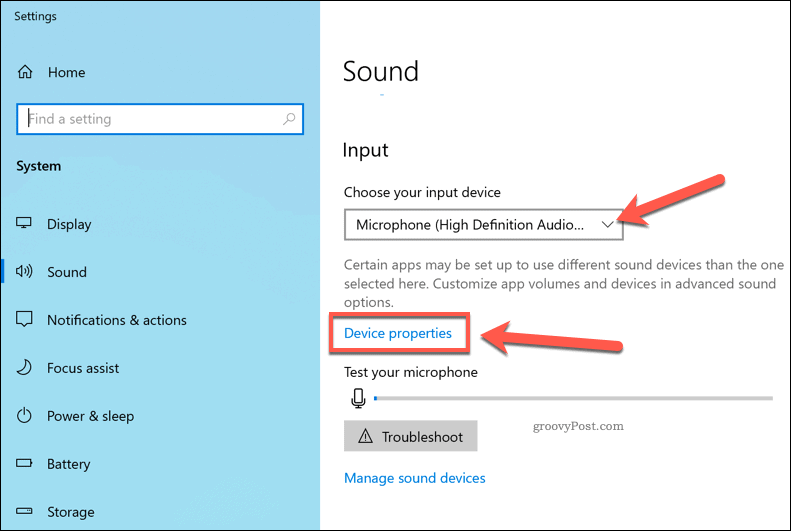
appuyez sur la Propriétés supplémentaires de l'appareil option dans le Paramètres associés section de la Propriétés des appareils pour accéder aux niveaux d'amplification de votre microphone.
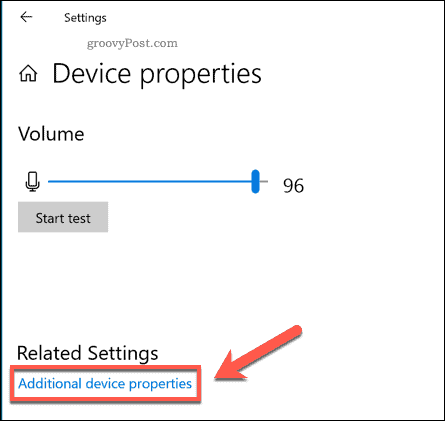
dans le Propriétés du microphone fenêtre, appuyez sur la Les niveaux languette. Vous pouvez ensuite ajuster le Microphone curseur de volume sur 100 pour s'assurer que le volume d'entrée est au maximum.
Si vous souhaitez augmenter encore plus les niveaux du microphone, déplacez le Amplification du microphone curseur vers le haut. Cela devrait améliorer encore le volume, mais cela pourrait également provoquer des anomalies audio à mesure que vous montez.
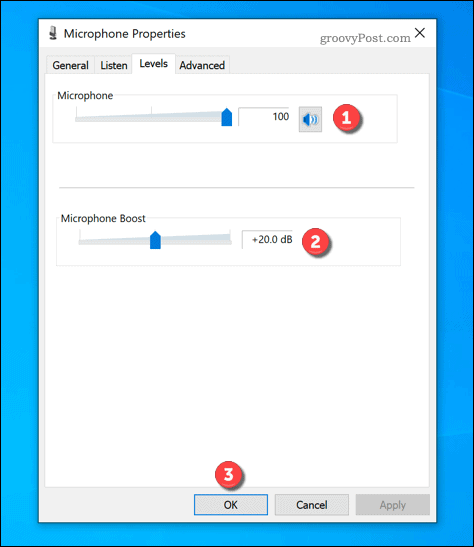
Assurez-vous de tester chaque augmentation des niveaux d'amplification avant la prochaine utilisation de votre microphone. Si vous êtes satisfait des paramètres, appuyez sur D'accord pour les enregistrer et les appliquer à votre microphone.
Utilisation d'un logiciel de mixage audio tiers
Tandis que le Amplification du microphone le réglage dans Windows 10 peut améliorer les niveaux d'entrée d'un microphone, la fonctionnalité est assez basique. Outre le remplacement de votre microphone, une autre façon de renforcer davantage votre microphone consiste à utiliser un mélangeur audio tiers.
Bien que plusieurs options existent, un logiciel d'amplification de microphone gratuit que vous pouvez utiliser est VoiceMeeter. Il s'agit d'un mélangeur audio virtuel qui vous permet de modifier les niveaux audio de votre PC pour vos périphériques audio, y compris votre micro.
Commencer, télécharger et installer la dernière version de VoiceMeeter sur votre PC. Une fois installé, exécutez l'application et cliquez sur l'un des Entrée matérielle options pour sélectionner votre microphone.
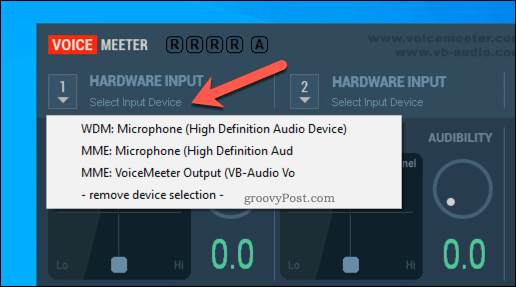
Une fois le microphone sélectionné dans VoiceMeeter, vous pouvez commencer à augmenter les niveaux.
Bouge le Gain du fader curseur vers le haut pour augmenter les volumes d'entrée. Vous pouvez le faire lorsque vous utilisez votre micro, que ce soit pendant un enregistrement ou lors d'un appel vidéo, pour tester l'augmentation au fur et à mesure.
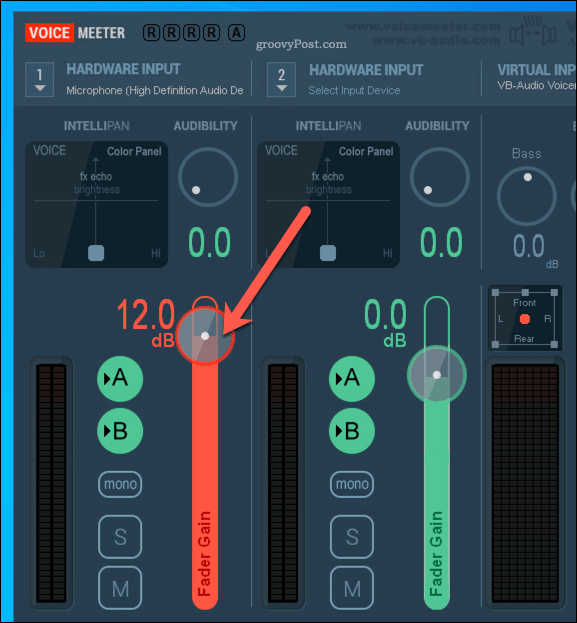
Si vous souhaitez enregistrer les modifications que vous avez apportées, appuyez sur Menu> Enregistrer les paramètres.
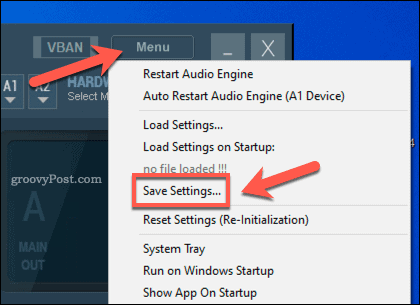
Cela vous permettra de charger rapidement le même profil de volume pour votre microphone chaque fois que vous souhaitez l'utiliser.
Amélioration de la qualité audio dans Windows 10
Maintenant que vous savez comment augmenter les niveaux du microphone dans Windows 10, vous pouvez commencer à gérer vos appareils audio, des systèmes d'enceintes haut de gamme aux écouteurs enfichables. Si vous souhaitez tester rapidement votre micro, vous pouvez enregistrez votre sortie micro à l'aide de OneNote, bien que de meilleures alternatives tierces soient disponibles.
Cependant, si vous n’avez pas un microphone suffisamment bon, augmenter les niveaux sonores ne fera pas grand-chose. Au lieu de cela, utilisez un autre kit: votre smartphone. Par exemple, vous pouvez utiliser le micro intégré pour enregistrer des mémos vocaux sur un iPhone ou utiliser Android Speech-to-Text pour envoyer des messages texte au lieu.
Votre guide de partage de documents dans Google Docs, Sheets et Slides
Vous pouvez facilement collaborer avec les applications Web de Google. Voici votre guide sur le partage dans Google Docs, Sheets et Slides avec les autorisations ...